Wenn Sie schon einmal mit einer zusätzlichen Festplatte gewünscht haben Ihre Dateien, teilen zu speichern oder auch zur Seite, als ein verschlüsseltes Gewölbe gesetzt, ist dieser Artikel für Sie. Dieser Artikel gibt Ihnen den Einblick, warum brauchen Sie eine virtuelle Festplatte beiseite zu legen und wie das zu tun.
- Teil 1: Wie Erstellen ein virtuelles Laufwerk in Windows 7
- Teil 2: Data Recovery Software für Hard Drive
Teil 1: Wie Erstellen ein virtuelles Laufwerk in Windows 7
eine virtuelle Festplatte zu schaffen, ist ein einfacher Vorgang. Alles, was Sie tun müssen, ist die nächsten Schritte vorgesehen, um das zu tun, folgen.
In diesem Prozess werden die virtuellen Festplatten im VHD-Format erstellt, in dem 3MB die Mindestgröße ist. Zum Auftakt der rechten Maustaste den Prozess, auf ‚Arbeitsplatz‘ und wählen Sie ‚Verwalten‘. Sie können auch „diskmgmt.msc“ auf der Startsuchleiste als Alternative dann eingeben.
Computerverwaltung geöffnet, in dem Sie auf ‚Datenträgerverwaltung‘, gefolgt von ‚Aktion‘ klicken, werden dann ‚VHD erstellen‘.
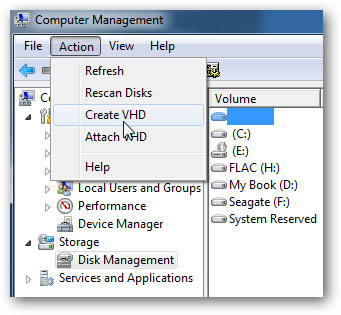
Im nächsten Schritt müssen Sie in das Verzeichnis durchsuchen Sie die Festplatte möchten, die Größe der Größe wohnen, wählen und entscheiden, ob Sie es dynamisch oder fest sein wollen. Dynamische Datenträger erweitern, wie Sie Dateien hinzufügen, während der festen gleich bleiben.
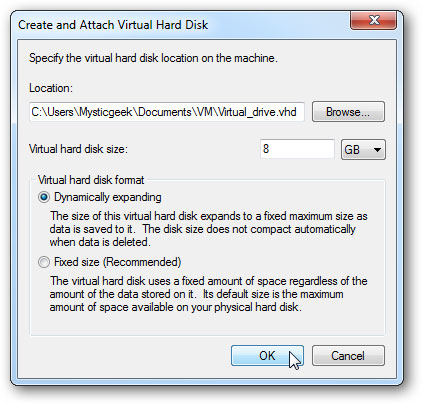
Das virtuelle Laufwerk wird dann als ‚nicht zugeordneten Speicherplatz‘ aufgelistet wird in der Datenträgerverwaltung.
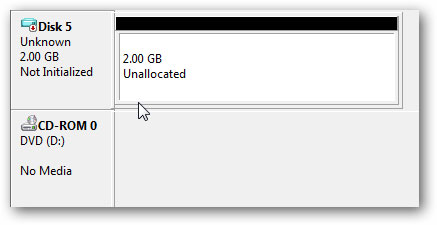
So starten Sie es, Sie mit der rechten Maustaste und wählen Sie dann ‚Datenträger initialisieren‘.
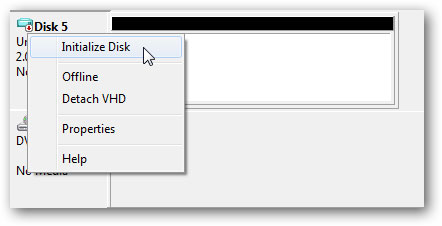
Wählen Sie MBR dann drücken Sie ‚OK‘.
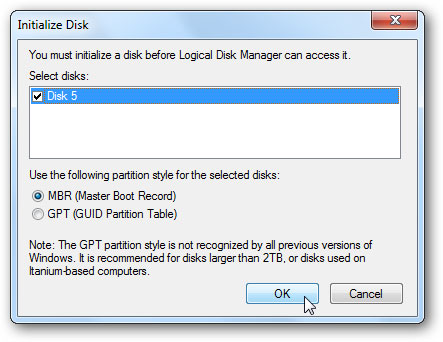
Anschließend müssen Sie Datenträger erstellen und Sie beginnen mit der rechten Maustaste auf die nicht zugewiesenen Räume dann ‚Neues einfaches Volume‘ wählen, von denen die neuen einfachen Volumen beginnt und Sie es nur Anweisungen, indem Sie ausführen müssen.
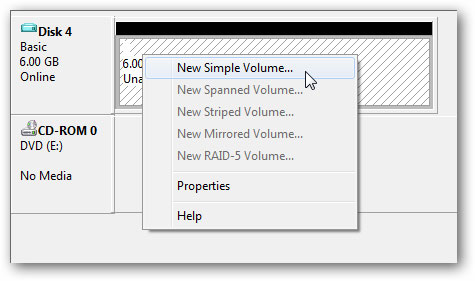
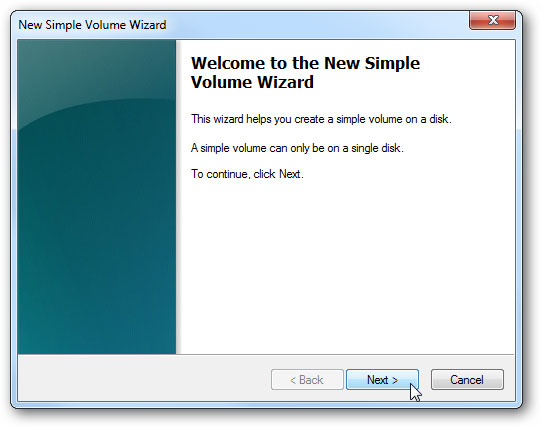
Geben Sie den Raum in MBs Sie auf der eingestellten Lautstärke verwenden möchten.
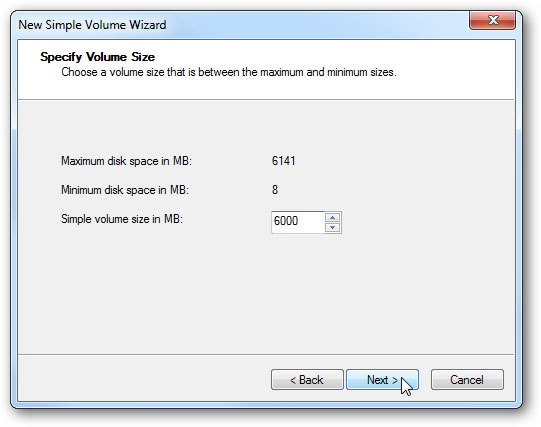
Weisen Sie dem Volumen einen eindeutigen Buchstaben zum Beispiel ein ‚B‘ dann drücken Sie auf ‚Weiter‘
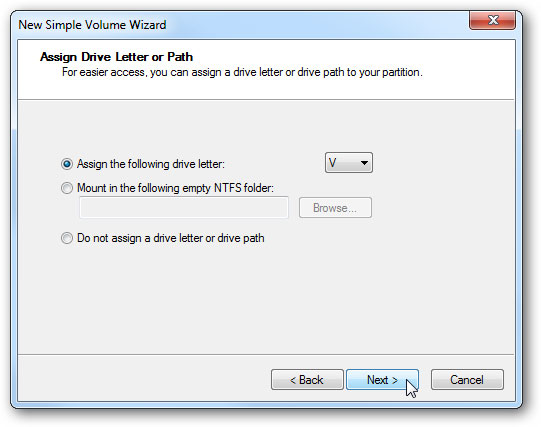
Formatieren Sie das neue System als FAT32, NTSF oder FAT und wählen Sie dann ‚durchführen Quick Format‘, wenn Sie den Prozess schnell wollen.
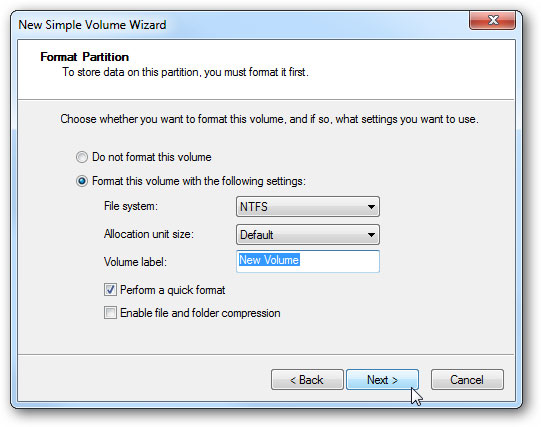
Klicken Sie auf ‚Fertig stellen‘, wenn der Assistent abgeschlossen ist.
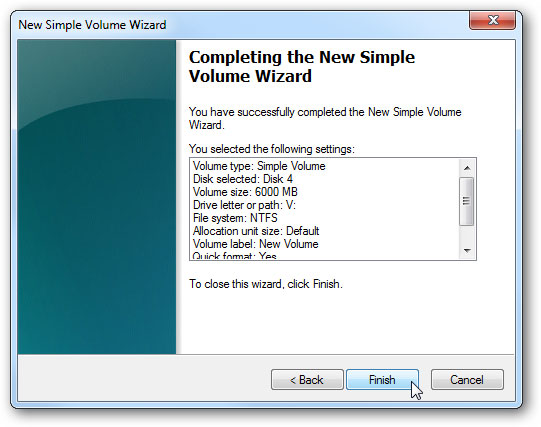
Sie können nun damit beginnen, Ihre neu erstellte virtuelle Festplatte zu verwenden. Die virtuelle Festplatte wird zusammen mit anderen auf Ihrem Computer angezeigt werden.
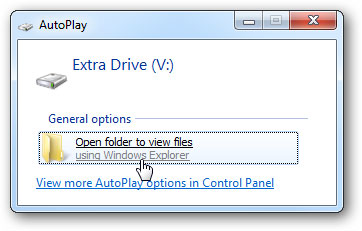
Genau wie jede andere Festplatten, können Sie Daten von einem virtuellen Festplatte durch eine Reihe von Möglichkeiten, einschließlich versehentliches Löschen, falsche Operationen, Korruption und so weiter verlieren. Es ist immer empfehlenswert, dass Sie sorgfältig Operationen in Ihrer Festplatte zu verbessern, um Datenverluste zu vermeiden. Sie können jedoch Dateien durch die Verwendung spezieller Software wiederherstellen entwickelt, um diese Funktion auszuführen. Wonder Software ist die weltweit beste empfohlene Software Daten von den virtuellen Festplatte zu erholen.
Teil 2: Data Recovery Software für Hard Drive
Die empfohlene Software , um Daten von virtueller Festplatte wiederherstellen. Es ist allgemein bekannt und verwendete Software auf der ganzen Welt. Die Software wurde entwickelt , um auf einfache Weise Dateien absichtlich und unabsichtlich verloren zu erholen. Mit Wonder Data Recovery Software können Sie Dateien wiederherstellen effektiv von virtuellen Festplatten auf Ihrem Windows 7.

- Recover verlorene oder gelöschte Dateien, Fotos, Audio, Musik, E-Mails von einem beliebigen Speichergerät effektiv, sicher und vollständig.
- Unterstützt Wiederherstellung von Daten aus Papierkorb, Festplatte, Speicherkarte, Flash-Laufwerk, eine Digitalkamera und Camcorder.
- Unterstützt Daten für plötzliche Löschung, Formatierung, Festplatte Korruption, Virenbefall, Systemabsturz unter verschiedenen Situationen zu erholen.
- Vorschau vor der Wiederherstellung ermöglicht es Ihnen, eine selektive Wiederherstellung zu machen.
- Betriebssystem: Microsoft Windows 10/8/7 / XP / Vista, Mac OS X (Mac OS X 10.6, 10.7 und 10.8, 10.9, 10.10 Yosemite, 10.10, 10.11 El Capitan, 10.12 Sierra) auf iMac, MacBook, Mac Pro usw.
Manchmal verlieren Sie Ihre Dateien unbeabsichtigt aufgrund einer Reihe von Faktoren , und es ist daher ratsam, immer unglaubliche Software wie Wonder zu haben , um Daten von den virtuellen Festplatte zu erholen. Mehr Details über die Führung von „ Wie werden die Daten von der Festplatte erholen “






